Generale
Descrizione
- Aggiungi file associati in 'Crea Rappresentazione' (True/False)
se attiva questa opzione consente di creare la rappresentazione non solo del file di modello ma anche di tutti i file ad esso associati, utilizzando lo stesso suffisso.
- Allinea anagrafica dei componenti virtuali in apertura (True/False)
se attiva questa opzione all'apertura di un assieme, fa scattare l'aggiornamento delle anagrafiche sui componenti virtuali eventualmente presenti nel complessivo.
- Allinea anagrafica non in uno stato di 'Working' in apertura (True/False)
se attiva questa opzione all'apertura di un documento associato a un'anagrafica non modificabile, fa scattare l'allineamento dell'anagrafica stessa.
- Attiva cambio stato documento rapido (True/False)
questa opzione se attiva abilita la possibilità di modificare lo stato del documento in modo rapido (click sull'icona) dall'albero delle dipendenze ove possibile.
- Attiva modalità rapida (True/False)
nel caso di connessioni molto lente, attivando questa opzione si attiva la modalità rapida che consente di lavorare un po' più rapidamente.
- Attiva Toolbar sensibile alla selezione (True/False)
se questa opzione è attiva, nell'albero delle dipendenze i comandi attivi saranno solo quelli effettivamente utilizzabili in base al file selezionato. Se invece l'opzione è a False i comandi saranno sempre tutti attivi, indipendentemente dalla selezione, ma richiamandone uno non eseguibile sul file corrente si otterrà un messaggio di avviso.
- Comportamento alla notifica di sporcatura del documento:
questa opzione consente di decidere il comportamento del software nel momento in cui per il Cad il documento diventa dirty e quindi necessita di salvataggio. Ci sono più scelte disponibili:
- Mostra Dialogo Scelta Operazione
viene visualizzato un dialogo in modo che l'utente possa scegliere se applicare o meno le modifiche modificando lo stato dei documenti ove necessario (scelta consigliata per gestire al meglio le modifiche e i salvataggi).
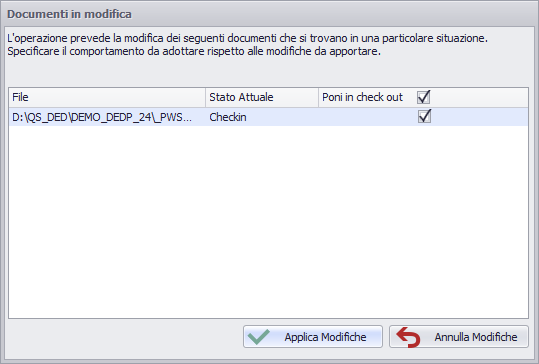
- Applica sempre le modifiche al documento ignorandone lo stato
in questo caso non viene visualizzato nessun dialogo e vengono sempre applicate le modifiche indipendentemente dallo stato del documento che non viene mai modificato (bisogna fare attenzione poi al salvataggio che viene effettuato solo sui documenti in CheckOut).
- Applica le modifiche ponendo il documento in CheckOut ove possibile
in questo caso le modifiche vengono applicate e i documenti il cui stato può essere modificato in CheckOut vengono messi in checkOut in automatico in modo da garantirne il salvataggio.